Работа с учетными записями и ресурсами
С учетными записями и ресурсами можно работать только в системе управления CMS Manager. Для этого в навигационной панели откройте раздел Учетные записи.
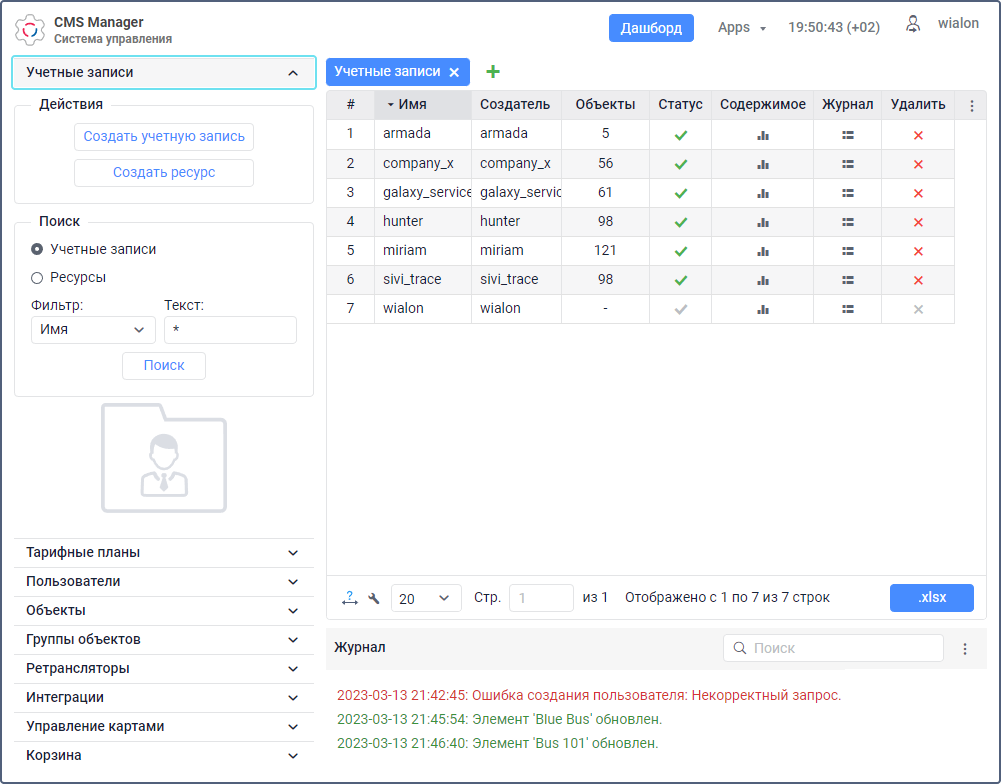
В разделе вы можете выполнить следующие действия:
- создать учетную запись;
- создать ресурс;
- искать необходимые учетные записи или ресурсы;
- редактировать свойства учетной записи (например, изменить тарифный план, добавить платежи или дни, включить или отключить услуги и т. д.);
- редактировать свойства ресурса;
- восстановить содержимое ресурса;
- выполнить быстрый отчет о содержимом учетной записи;
- открыть журнал учетной записи или ресурса;
- редактировать несколько учетных записей одновременно;
- удалить учетную запись или ресурс.
Учетные записи и ресурсы содержатся в стандартных таблицах. Ниже подробнее описана работа с ними.
Таблица учетных записей
По умолчанию в разделе показывается таблица со списком всех доступных учетных записей. Чтобы открыть таблицу с ресурсами, используйте переключатель в блоке Поиск.
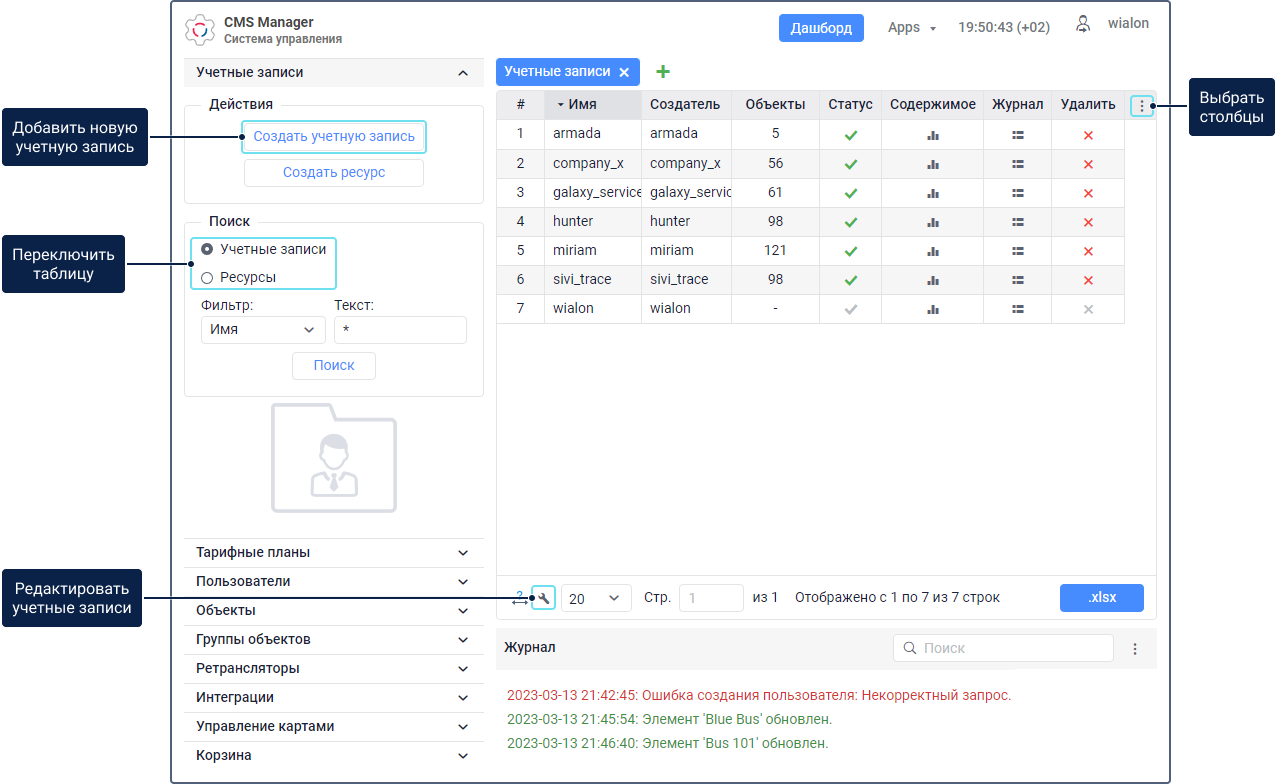
Чтобы показать или скрыть столбцы, щелкните по иконке  в шапке таблицы учетных записей. В меню доступны следующие столбцы:
в шапке таблицы учетных записей. В меню доступны следующие столбцы:
| Столбец | Описание |
|---|---|
| # | Порядковый номер учетной записи в таблице. |
| Имя | Имя учетной записи в системе. |
| Создатель | Пользователь, от имени которого создана учетная запись. См. подробнее о создателе. |
| Учетная запись | Родительская учетная запись. |
| Тарифный план | Тарифный план, назначенный на учетную запись. |
| Права дилера | Наличие или отсутствие прав дилера у учетной записи. В строке учетной записи с правами дилера указано Дилер. |
| Объекты | Общее количество всех активированных и деактивированных объектов, принадлежащих учетной записи и ее дочерним учетным записям, если они есть. |
| Активированные объекты | Общее количество всех активированных объектов, принадлежащих учетной записи и ее дочерним учетным записям, если они есть. |
| Баланс | Текущий баланс учетной записи. |
| Дни | Количество дней до даты блокировки учетной записи, если для нее настроена блокировка по дням. Чтобы увидеть дату, наведите курсор на количество дней. Дни могут быть выделены двумя цветами:
|
Статус | Статус учетной записи: активна () или заблокирована (). При наличии необходимых прав доступа иконки также позволяют заблокировать или активировать учетную запись прямо из таблицы. |
| Заблокирована | Дата блокировки учетной записи, если в данный момент она заблокирована. |
| Содержимое | Иконка , которая позволяет выполнить быстрый отчет о содержимом учетной записи. |
| Журнал | Иконка , которая позволяет открыть журнал учетной записи. |
| Удалить | Иконка , которая позволяет удалить учетную запись. Иконка неактивна, если нет прав доступа на удаление. |
Чтобы открыть свойства какой-либо учетной записи, щелкните по строке с ней. В зависимости от ваших прав доступа в окне свойств учетной записи может быть до семи вкладок.
Пакетное редактирование учетных записей
Вы можете редактировать некоторые настройки в свойствах нескольких учетных записей одновременно. Для этого выполните следующие действия:
-
Нажмите на иконку
 в панели инструментов под списком учетных записей.
в панели инструментов под списком учетных записей. -
В левом списке выберите учетные записи, свойства которых вы хотите редактировать. Для поиска воспользуйтесь динамическим фильтром. Чтобы искать по имени создателя, учетной записи, тарифного плана, произвольным или административным полям, выберите соответствующую опцию в выпадающем списке над поиском.
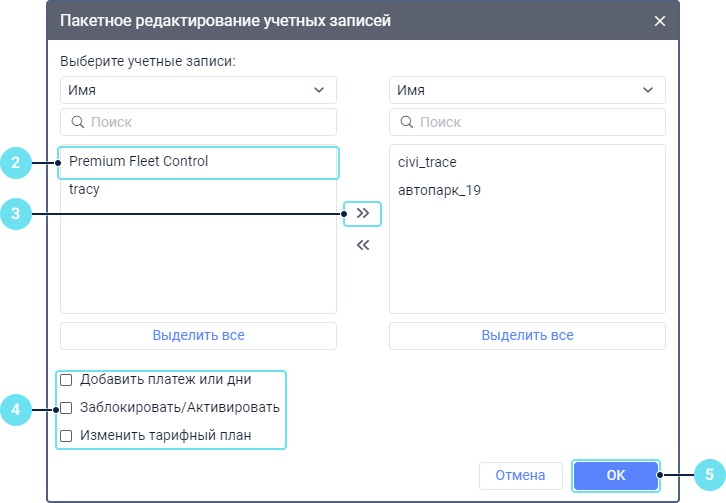
-
Перенесите выбранные учетные записи в правый список с помощью двойного щелчка по ним или иконки
 .
. -
Выберите одно или несколько необходимых действий из трех доступных:
- Добавить платеж или дни — позволяет изменить баланс учетных записей или добавить дни (комментарий обязателен);
- Заблокировать/Активировать — позволяет заблокировать или активировать учетные записи;
- Изменить тарифный план — позволяет назначить другой тарифный план на учетные записи.
-
Нажмите ОК.
Таблица ресурсов
В таблице ресурсов содержатся все доступные ресурсы, созданные вручную. Чтобы открыть ее, в блоке Поиск активируйте переключатель Ресурсы и нажмите на кнопку Поиск.
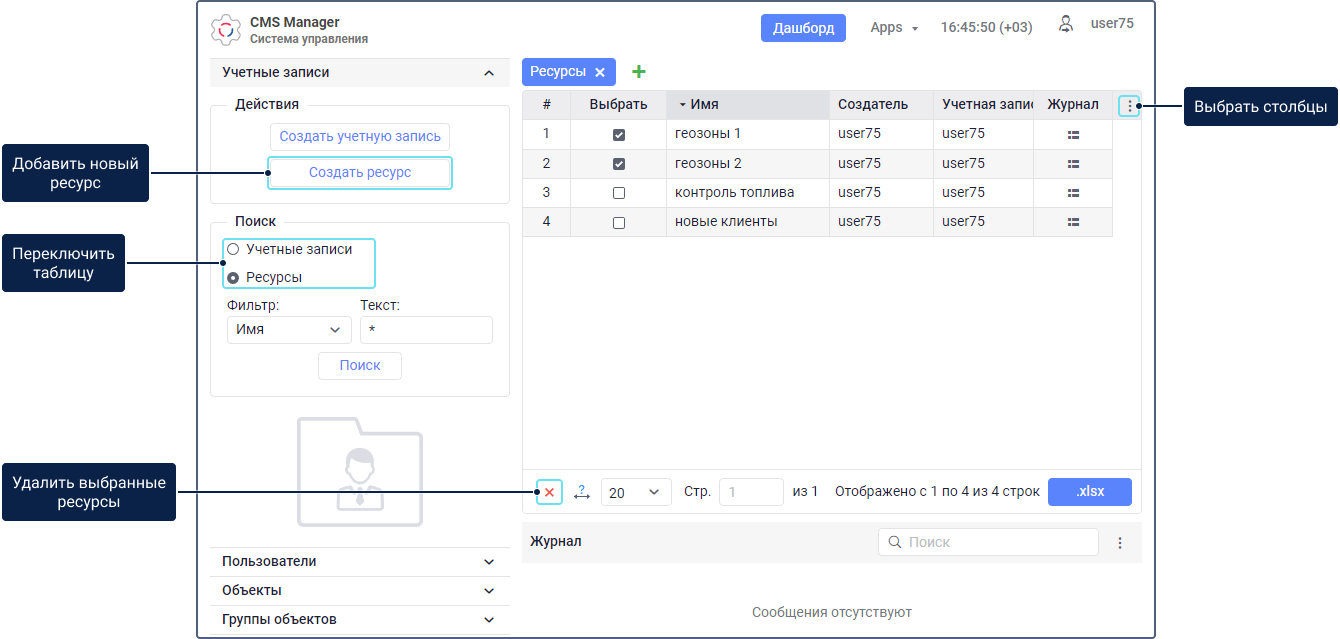
Чтобы показать или скрыть столбцы, щелкните по иконке  в шапке таблицы ресурсов. В меню доступны следующие столбцы:
в шапке таблицы ресурсов. В меню доступны следующие столбцы:
| Столбец | Описание |
|---|---|
| # | Порядковый номер ресурса в таблице. |
| Выбрать | Выбор ресурса. |
| Имя | Имя ресурса в системе. |
| Создатель | Пользователь, от имени которого создан ресурс. |
| Учетная запись | Учетная запись, которой принадлежит ресурс. |
| Журнал | Иконка , которая позволяет открыть журнал ресурса. |
Для удаления ресурса отметьте его в таблице и нажмите на иконку  в панели инструментов.
в панели инструментов.
Чтобы открыть свойства какого-либо ресурса, щелкните по строке с ним. Если у вас есть необходимые права доступа, вы можете работать со вкладками Основное, Доступ и Произвольные поля.
Вы можете сохранить содержимое любого ресурса в файл или скопировать необходимые элементы в другой ресурс. Подробнее об этом читайте здесь.